Cum se instalează o mașină virtuală pe Windows 10 - Virtual Box
Dacă doriți să vedeți cum arată și funcționează orice sistem de operare, altul decât o duzină, care este deja instalat pe PC, atunci aveți posibilitatea să faceți acest lucru. Pentru a face acest lucru, trebuie să instalați o mașină virtuală în Windows 10. După ce ați creat o mașină virtuală, puteți instala sistemul de operare și puteți testa performanța acestuia fără a șterge sistemul de operare. De asemenea, este potrivit pentru verificarea setărilor și testarea diferitelor servicii.
O mașină virtuală este un pachet software care copiază hardware-ul oricărui sistem de operare pentru a crea un mediu specific pe care vor fi plasate programe izolate unele de altele. Poate copia lucrarea elementelor individuale ale sistemului și calculatorul total . De exemplu, pe un PC care rulează Windows, puteți rula Linux. Pe un PC se pot instala mai multe mașini virtuale.
Caseta virtuală
Există o mulțime de programe care creează mașini virtuale. Unul dintre acestea este Virtual Box. Puteți să îl descărcați cu ușurință și să îl instalați pe computer. După despachetarea utilitarului, veți vedea o fereastră de întâmpinare. Apoi faceți clic pe butonul Creare și în fereastra care apare va trebui să introduceți numele și tipul noului sistem pe care l-ați ales. După ce faceți clic pe butonul Următor , veți vedea o fereastră în care trebuie să determinați cantitatea de memorie din aparatul care este creat.
Puteți să mutați săgeata la valoarea pe care doriți să o specificați sau să lăsați valorile implicite. În fereastra următoare, bifăm caseta pentru a crea un nou hard disk (acesta va fi un disc virtual) și, de asemenea, apăsați butonul următor în ferestrele următoare. După lansarea expertului de creare a discului, selectați valoarea dinamic expandabilă . În fereastra de locație a discului, trebuie să specificați calea spre locația sa de stocare. Este mai bine să alegeți să nu conduceți motorul C, ci un altul. După aceasta, specificăm mărimea acesteia și dăm clic pe confirmarea disponibilității. În fereastra pe care o vedeți, trebuie să verificați datele pe care le-ați introdus înainte și să salvați setările.
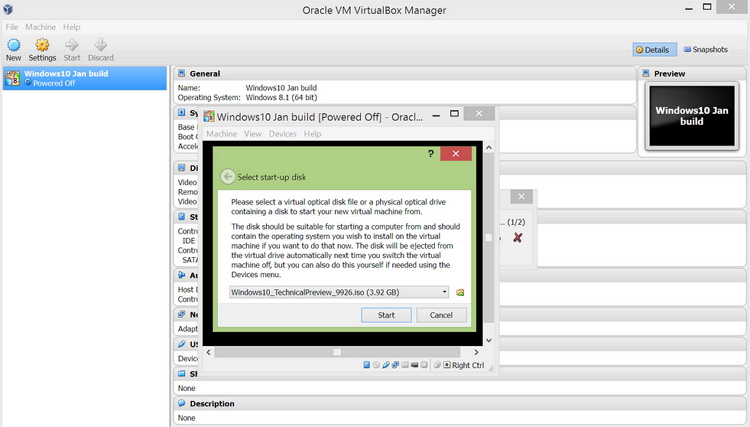
Apoi, pornim mașina utilizând butonul Start . Veți vedea o fereastră de setări în care va trebui să selectați mediul de instalare. Puteți specifica o unitate cu un disc din sistemul dvs. de operare sau o imagine din care să descărcați. După aceea, în fereastra managerului media virtuale, faceți clic pe Adăugați și selectați numele imaginii de acolo. Apoi descărcarea va începe. noul sistem de operare .
După instalarea sistemului virtual pe ferestrele 10, trebuie să dezasamblați imaginea discului. Acest lucru este necesar pentru ca noul sistem de operare să fie încărcat mai târziu de pe hard disk (virtual).